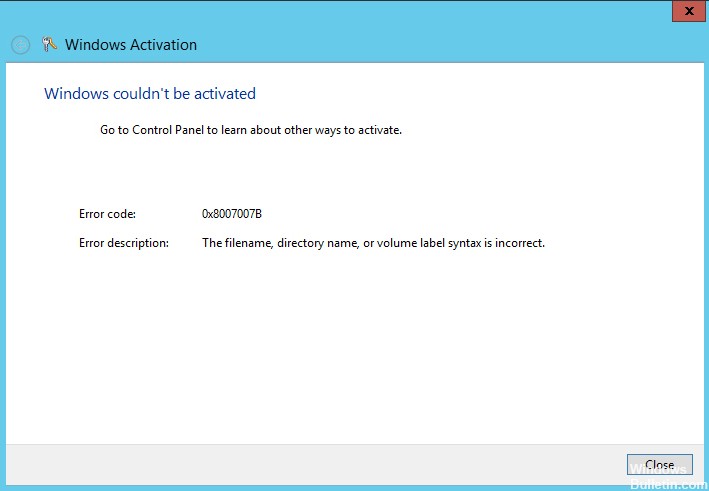4 월 업데이트 2024: 우리의 최적화 도구를 사용하여 오류 메시지를 받지 않고 시스템 속도를 늦추십시오. 지금 다운로드 이 링크
- 다운로드 및 설치 여기에 수리 도구.
- 컴퓨터를 스캔하도록 합니다.
- 그러면 도구가 컴퓨터 수리.
업데이트 및 보안을 클릭합니다.
"활성화"를 선택하고 화면의 지시를 따릅니다.
0x8007007b DNS가 존재하지 않습니다. KMS 클라이언트. 0x80070490. 입력한 제품 키가 작동하지 않습니다. 제품 키를 확인하고 다시 시도하거나 다른 키를 입력하십시오.
정품 인증 문제 해결사를 실행하려면 시작 > 업데이트 설정 > 보안 > 정품 인증을 선택한 다음 문제 해결을 선택합니다. 자세한 문제 해결 정보는 활성화 문제 해결사 사용을 참조하십시오.
오류 0xc004f056은 종종 잘못 구성된 시스템 설정이나 레지스트리 창의 잘못된 항목으로 인해 발생합니다. 이 오류는 레지스트리를 복구하고 시스템을 조정하여 설정의 안정성을 복원하는 특수 소프트웨어의 도움으로 수정할 수 있습니다.
세계가 Windows 10의 새로운 기능을 이용하기 시작하면서 많은 사용자가 Windows를 활성화 할 때 0x8007007B 오류 코드를받는 문제를보고합니다. 업데이트 및 보안 옵션을 통해 정품 인증을 시도하더라도 동일한 0x8007007B 오류가 표시됩니다.
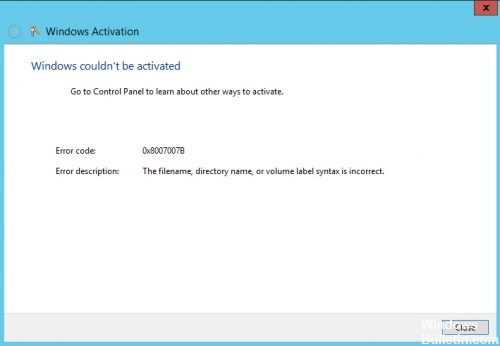
오류 메시지는 다음과 같습니다.
“창을 활성화 할 수 없습니다. KMS (키 관리 서비스) 호스트를 DNS (Domain Name System)에 배치 할 수 없습니다. 시스템 관리자에게 KMS가 DNS에 제대로 게시되었는지 확인하도록하십시오. 오류 코드 : 0x8007232b. 오류 설명 : DNS 이름이 없습니다.”
0x8007007B 오류는 Windows 7, 8 및 10을 (를) 설치하기 위해 볼륨 라이선스 지원을 사용하는 경우 발생할 수 있으며 Windows Vista 및 Windows Server 2008 및 2012을 설치할 때도 나타납니다. 일반적으로 오류 코드 0x8007007B에는 0x8007232b와 같은 다른 값이 수반됩니다. 이것은 활성화 코드 오류. 특히 첫 번째 오류 코드는 설치 및 활성화를 방해 할 수있는 잘못된 파일 이름 또는 구문을 나타냅니다.
업데이트 및 보안 옵션을 통해 정품 인증을 시도 할 수 있다고해도 0x8007007B라는 오류가 발생합니다. 이러한 오류로 인해 컴퓨터 시스템은 새 운영 체제를 식별 할 수 없습니다.
이 문제를 해결하려면 상황에 따라 다음 방법 중 하나 이상을 사용하십시오.
활성화 할 클라이언트에 대해 KMS 호스트 서버 구성
KMS 정품 인증을 받으려면 클라이언트가 정품 인증 할 수 있도록 KMS 호스트 서버를 구성해야합니다. 사용자 환경에 구성된 KMS 호스트 서버가 없으면 적절한 KMS 호스트 서버 키를 사용하여 설치하고 활성화하십시오. 네트워크에서 KMS 소프트웨어를 호스팅하도록 컴퓨터를 구성한 후 도메인 이름 시스템 (DNS) 설정을 게시하십시오.
2024년 XNUMX월 업데이트:
이제 이 도구를 사용하여 파일 손실 및 맬웨어로부터 보호하는 등 PC 문제를 방지할 수 있습니다. 또한 최대 성능을 위해 컴퓨터를 최적화하는 좋은 방법입니다. 이 프로그램은 Windows 시스템에서 발생할 수 있는 일반적인 오류를 쉽게 수정합니다. 손끝에 완벽한 솔루션이 있으면 몇 시간 동안 문제를 해결할 필요가 없습니다.
- 1 단계 : PC 수리 및 최적화 도구 다운로드 (Windows 10, 8, 7, XP, Vista - Microsoft Gold 인증).
- 2 단계 : "스캔 시작"PC 문제를 일으킬 수있는 Windows 레지스트리 문제를 찾으십시오.
- 3 단계 : "모두 고쳐주세요"모든 문제를 해결합니다.
Windows의 제품 키를 변경하십시오.

따라야 할 단계는 다음과 같습니다 (편지로 글자를 따르고 그 중 아무 것도 건너 뛰지 마십시오).
- Windows에 들어가십시오.
- 현재 열려있는 모든 프로그램을 닫으십시오.
- 모든 프로그램이 닫히고 나면 화면의 왼쪽 하단에 커서를 놓고 마우스 오른쪽 버튼으로 클릭해야합니다. 이 작업을 수행하면 화면에 나타나는 상황에 맞는 메뉴가 표시됩니다.
- 컨텍스트 메뉴에서 Run을 찾아 선택할 때까지 다른 옵션을 모두 찾으십시오. 실행을 선택하면 화면에 실행 명령 상자를 표시하라는 메시지가 표시됩니다.
- 화면에 실행 명령 상자가 나타나면 "slui 3"(인용 부호 제외)을 입력합니다.
- 이 명령을 입력 한 후 확인을 클릭하십시오. 이 작업을 수행하면 Windows 정품 인증이 화면에 표시됩니다. 유효한 제품 키를 입력하라는 메시지가 나타납니다.
- Windows 8에 대한 유효한 제품 키를 입력 한 후 사용 단추를 클릭하십시오.
전화로 Windows 정품 인증

이 프로세스에는 Microsoft를 호출하여 정품 인증을받을 수 있습니다. 활성화하려면;
- 검색 메뉴를 열고 Windows 7을 사용하는 경우 시작 단추를 클릭하거나 Windows 8 또는 10을 사용하는 경우 Windows + F 단추를 눌러 검색 메뉴를 엽니 다.
- 그런 다음 slui.exe 4을 입력하고 Enter 키를 누릅니다. 새 창이 열립니다. 실행 명령을 사용하여이 창을 열 수도 있습니다.
- Windows + R을 누른 다음 새 창에 slui.exe 4을 입력하십시오.
- OK (확인)를 클릭하면 Phone Activation (전화 활성화) 창이 열립니다. 드롭 다운 목록에서 국가를 선택한 다음 전화 활성화 옵션을 선택하십시오.
- 전화 할 수있는 무료 전화 번호로 새 창이 열립니다.
상대방의 발신자는 설치 ID를 입력하라는 메시지를 표시합니다. 그러면 활성화 코드가 표시됩니다.
https://forums.lenovo.com/t5/Windows-8-1-8-7-Vista-and-XP/Error-code-0x8007007B/td-p/1850439
전문가 팁 : 이 복구 도구는 리포지토리를 검색하고 이러한 방법이 효과가 없는 경우 손상되거나 누락된 파일을 교체합니다. 문제가 시스템 손상으로 인한 대부분의 경우에 잘 작동합니다. 또한 이 도구는 시스템을 최적화하여 성능을 최대화합니다. 그것은에 의해 다운로드 할 수 있습니다 여기를 클릭

CCNA, 웹 개발자, PC 문제 해결사
저는 컴퓨터 애호가이자 실습 IT 전문가입니다. 컴퓨터 프로그래밍, 하드웨어 문제 해결 및 수리 분야에서 수년간의 경험을 갖고 있습니다. 저는 웹 개발과 데이터베이스 디자인 전문입니다. 네트워크 디자인 및 문제 해결을위한 CCNA 인증도 받았습니다.